windows10关闭开机启动项目 win10开机启动项目关闭方法
更新时间:2024-02-08 18:00:59作者:yang
Windows10开机启动项目的关闭方法是什么?在使用Windows10操作系统时,我们常常会遇到开机启动项目过多的情况,导致开机速度变慢并影响系统的正常运行,为了解决这个问题,我们需要学会关闭不必要的开机启动项目。关闭开机启动项目不仅可以提高系统的启动速度,还可以释放系统资源,让电脑更为流畅地运行。如何关闭Windows10的开机启动项目呢?下面将介绍几种简单有效的关闭方法,帮助您优化系统启动,提升电脑的性能。
操作方法:
1.任务栏单击鼠标右键,菜单里面打开任务管理器。
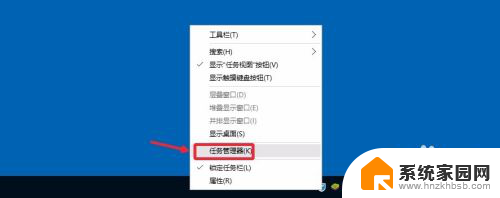
2.这时候的界面,点击这里的详细信息按钮打开。
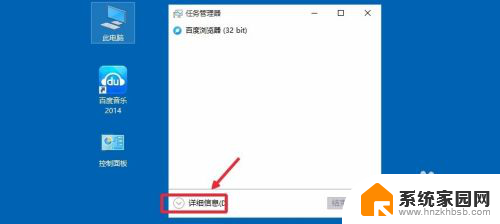
3.看到没有,这里上方选择这里的启动打开。
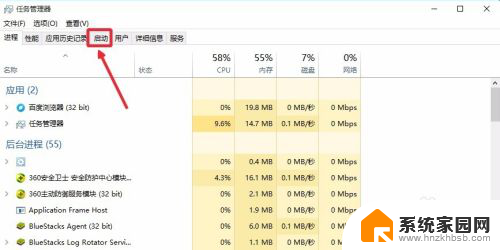
4.这里选择想要关闭开机启动的项目,然后点击这里禁用按钮。
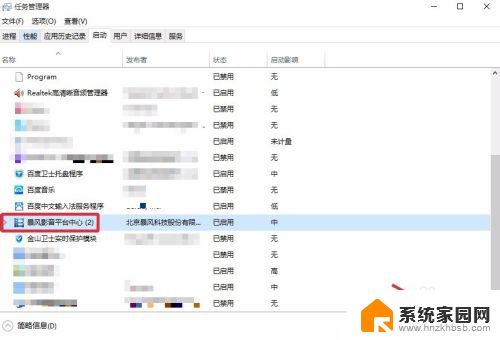
5.这时候这里显示禁用说明开机这个程序自启动关闭。
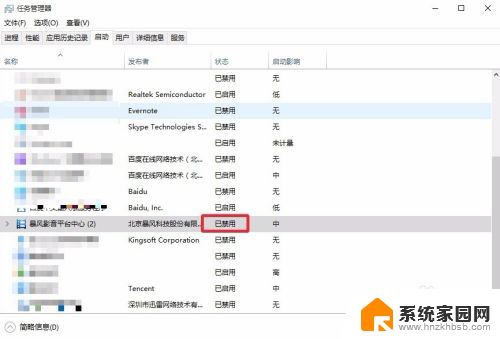
6.这样以后也防止开机这里显示太多的程序以及应用。
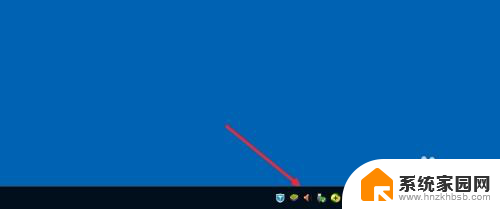
以上就是Windows 10关闭开机启动项目的全部内容,如果遇到这种情况,你可以按照以上步骤解决,非常简单快速。
windows10关闭开机启动项目 win10开机启动项目关闭方法相关教程
- 怎样取消开机启动项目 Win10如何关闭开机自启动项
- w10关闭开机自动启动项 Win10开机启动项关闭方法
- window10开机启动项关闭 开机启动项关闭方法
- windows关闭开机启动项 win10怎样关闭开机启动项
- 如何取消电脑开机启动项 Win10关闭开机启动项方法
- windows开机自动启动程序怎么关闭 Win10开机自启动项如何关闭
- 如何关闭自动启动项 Win10关闭开机启动项的具体步骤
- win10怎么关闭一些开机启动 win10开机启动项关闭教程
- 电脑关闭开机启动 Win10开机启动项关闭教程
- windows10关闭启动项设置 win10怎样禁止开机自启动项
- win十电脑为什么新建不了文件夹 win10桌面右键无法新建文件夹解决方法
- uefi怎么备份win10系统 如何创建Win10系统备份
- windows输入法切换快捷键设置 Win10输入法切换快捷键Shift修改方法
- windows10从哪看显卡 笔记本电脑显卡信息怎么查看
- win10桌面图标边框 电脑桌面边框颜色修改
- windows10开机进入安全模式快捷键 win10安全模式进入教程
win10系统教程推荐
- 1 windows输入法切换快捷键设置 Win10输入法切换快捷键Shift修改方法
- 2 windows10从哪看显卡 笔记本电脑显卡信息怎么查看
- 3 windows10开机进入安全模式快捷键 win10安全模式进入教程
- 4 win系统激活时间 win10怎么看系统激活时间
- 5 如何更改windows10开机密码 笔记本开机密码如何修改
- 6 win10怎么找自动下载的流氓软件 win10搜索程序的方法
- 7 win10怎么允许防火墙 怎么设置防火墙允许特定IP地址
- 8 win10电脑密码忘记怎么办破解 笔记本电脑登录密码忘记了怎么办
- 9 window10系统怎么调字体大小 笔记本怎么调整字体大小
- 10 笔记本win10wifi不可用 笔记本连接不上公共场所的无线网络怎么办